餐饮管理系统:点菜宝设置指南
时间:2025-06-06 作者:游乐小编
餐厅用美食餐饮管理系统开台点餐,需先配置好点菜宝,以下为具体配置方法。
1、 首先,将天线一端插入基站,另一端放置在基站上。
2、 请看图示

3、 第二步:把串口线插入电脑主机后面的串口;
4、 第三步:接通电源并打开开关,即可启动工作。
5、 首先,连接前台打印机。
6、 使用USB连接线,一端插入前台电脑的USB接口,另一端插入打印机的USB接口。
7、 取出电源线与适配器,连接两者并插上电源。

8、 第二步:连接厨房打印机
9、 打开包装,取出电源线与适配器,连接后插入电源即可。
10、 取一根网线,一端连接打印机网口,另一端接入交换机,或直接插入电脑主机网口。
11、 首先,登录点菜宝。
12、 长按ENT键启动设备
13、 工号0001,密码123456,登录系统。

14、 第二步:设置点菜宝
15、 按下键进入设置页面,查看设备编号与信道信息。

16、 第三步:进行后台参数配置
17、 是否选用无线点菜机:是。
18、 点菜机数量填写不得低于实际拥有量。
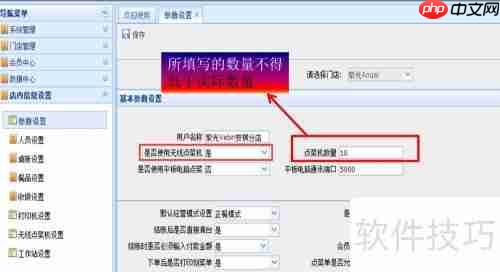
19、 第四步:设置点菜宝
20、 双击任务栏Wx图标,打开设置,连接设备后,系统会默认显示COM1串口。
21、 按点菜宝参数设置频道号,添加对应手持设备。

22、 第五步:下载点菜宝的数据信息。
23、 在软件前台右下角依次点击:设置-点菜机菜单下载-点菜宝菜单下载。
24、 选择手持设备编号与下载内容,然后开始下载。
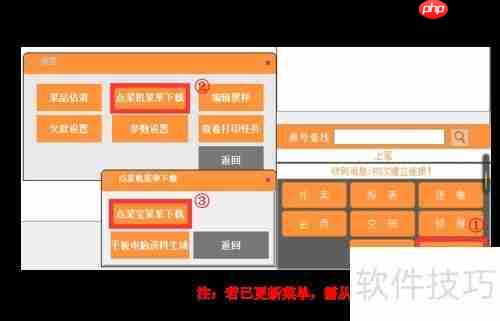

25、 第六步:下载完成

小编推荐:
相关攻略
更多 - iTools如何给iphone清理内存?iphone清理内存操作方法介绍 06.08
- 电脑系统字体显示模糊如何调整清晰度设置 06.08
- vivo手机怎样刷机教程 vivo手机刷机步骤详细解析 06.08
- 学习通课程资料如何批量导出 学习通课程资料批量导出步骤 06.08
- 华为智慧屏投搜索不到设备怎么办 06.08
- Mac玩《冒险大作战》攻略:苹果电脑畅玩iOS手游详细教程 06.08
- 微信怎么直播 微信直播功能开通方法 06.08
- 电脑屏幕出现坏点或色斑该怎么检测和修复 06.08
热门推荐
更多 热门文章
更多 -

- 《哈利波特:魔法觉醒》守护神测试方法攻略
-
2022-09-17 13:04
手游攻略
-

- 大话西游手游冰封幻境最强攻略 冰封幻境解析
-
2022-05-08 21:12
手游攻略
-

- 黑人抬棺材专业团队跳舞
-
2022-07-30 08:06
八卦新闻
-

- 口袋妖怪金手指代码大全
-
2021-12-12 12:51
单机攻略
-

- 《巫师3》妓院升级心得
-
2021-12-16 01:00
单机攻略



















